VM下--Linux根分區磁盤擴容
轉載請註明源出處:http://www.cnblogs.com/lighten/p/6825938.html
1.緣由
由於需要對虛擬機中的軟件進行升級,執行yum update的時候,整個更新包在800MB以上,但是根分區的大小只剩下400MB不到,當時創建的時候也只分配了10G的空間。因此必須對根分區的大小進行擴容,網上找了很多方法,但是由於我的情況比較特殊,折騰來折騰去總算是弄好了,故此記錄一下,進行分享。
之前安裝虛擬機的時候是分配了20G的空間,但是分為了兩個掛載點/和/home,所以一開始的想法是能不能將/home的空間分給/,想了想算了,想再擴大10G空間,/home並沒有那麽多,就打算再對虛擬機添加一塊磁盤進行操作。麻煩就在:

虛擬機在D盤,D盤整個空間都不足了,所以需要使用C盤的空間,由於已經弄好了,下面演示擴容1GB的相關步驟。
2.步驟
1.先選中虛擬機,右擊設置

2.選擇添加->硬盤->下一步

3.一值點下一步,到設置容量大小,輸入1,然後下一步,選擇存儲位置,這裏我就要選擇在C盤的空間了。

4.最後確定,進入系統。df -h查看當前系統文件系統情況

5.使用fdisk -l查看硬盤情況,可以看見我新增的那塊硬盤區間

6.對新加的硬盤進行分區,格式化,因為我的磁盤名稱是/dev/sdc,所以輸入 fdisk /dev/sdc命令:
依次輸入:m
n 添加新分區
p 創建為主分區,回車使用默認分區號
回車兩次使用默認起始扇區和最後扇區

這裏可以看見設置的類型是Linux類型,大小實際上不足1GB。但是我的根分區是Linux LVM類型的,所以還需要一次轉換。

繼續輸入t,輸入8e,回車。輸入w,保存退出。
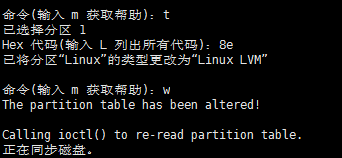
這個時候再輸入fdisk -l,就可以看見創建的分區了。

7.註意不要將新建的磁盤分區掛載到Linux的文件系統中,我們是要對/進行擴容,而不是添加一個區。順便記錄一下,掛載命令是mount /dev/sdc1 /指定位置空文件夾/。如果要開機自動掛載,需要修改/etc/fstab文件的內容,添加一行:/dev/sdc1 /掛載文件夾 ext4 defaults 0 0.掛載使用之前,需要將磁盤先格式化:mkfs.ext4 /dev/sdc1 格式化成ext4,同理ext3,2就是修改一下數字。
回歸正題。
創建物理卷:pvcreate /dev/sdc1
查看當前卷組情況:vgdisplay

擴展卷組:centos:vgextend /dev/centos /dev/sdc1
再查看就會發現VG的大小增加了:

最後就是要擴展我們的根目錄容量了:

根分區叫root,最後一級,centos是卷組名稱,命令如下:
擴展邏輯卷centos-root的容量:lvextend -L +1024M /dev/centos/root

可能會出現大小不夠的情況,將1024稍微調小點就可以了。
重置根分區的容量:resize2fs /dev/centos/root.
再使用df -h查看文件系統,就能看到擴容後的大小了。

3. 參考資料
linux根分區擴容
VM虛擬機增加磁盤空間的擴容操作(little by little)
VM下--Linux根分區磁盤擴容
